خاموش کردن یک دستگاه اولین قدم رایج هنگام عیب یابی تقریباً هر مشکل فنی است و ویندوز 11 نیز از این قاعده مستثنی نیست. اما اگر نتوانید خاموش شوید چه کار می کنید؟ خوشبختانه، چندین راه حل آسان وجود دارد.
دستورالعملهای این مقاله برای Windows 11 اعمال میشود. ممکن است اسکرینشاتها با آنچه در رایانهتان میبینید متفاوت به نظر برسند، زیرا عناصر طراحی هنوز در این نسخه از Windows نهایی نشدهاند.
چرا رایانه من خاموش نمی شود؟
رایانه ای که هنگام خاموش شدن روشن می ماند، اغلب به دلیل مشکل مربوط به نرم افزار است. یا سیستم عامل ویندوز 11 با یک باگ مواجه می شود یا برنامه ای در عملکرد صحیح رایانه شخصی اختلال ایجاد می کند.
یکی دیگر از دلایل خاموش نشدن رایانه، شکستن دکمه پاور است. این یک اتفاق نادر است که اکثر مردم نیازی به نگرانی در مورد آن ندارند، اما با این وجود، راههای دیگری برای خاموش کردن ویندوز 11 حتی بدون استفاده از دکمه فیزیکی پاور وجود دارد.
همچنین ممکن است ویندوز یا دکمه پاور مشکلی نداشته باشد، اما در عوض یک تنظیم خاص خاموش است و به نظر می رسد که حتی با فشار دادن دکمه پاور نمی توانید خاموش کنید..
رایانه هنگام تلاش برای خاموش شدن روشن می ماند؟
راه های مختلفی برای خاموش کردن ویندوز 11 وجود دارد که در ادامه به آنها خواهیم پرداخت. اما قبل از شروع، مهم است که بدانید دکمه روشن/خاموش در رایانه شما چگونه کار میکند.
تنظیمی در ویندوز 11 وجود دارد که کنترل می کند وقتی دکمه پاور را فقط یک بار فشار می دهید چه اتفاقی می افتد. اگر دکمه روشن/خاموش طوری پیکربندی شده است که تنها با یک بار فشار دادن هیچ کاری انجام ندهد، وقتی می خواهید خاموش کنید رایانه شما روشن می ماند.این تنظیم برای جلوگیری از خاموش شدن تصادفی وجود دارد. میدانید، زمانی که به آن سوی میز میرسید و بهطور تصادفی برق را لمس میکنید و روند خاموش کردن شروع میشود. احتمالاً میدانید که هیچ مقداری از التماس نمیتواند این روند را متوقف کند. به اندازه کافی اتفاق افتاده است که مایکروسافت تنظیماتی را برای سفارشی کردن رفتار دکمه پاور اضافه کرده است.
برای بررسی، Control Panel را باز کنید و به Hardware and Sound > Power Options > انتخاب قدرت دکمه انجام میشود ، عمل را به خاموش کردن تغییر دهید و سپس ذخیره تغییرات را انتخاب کنید. را انتخاب کنید.
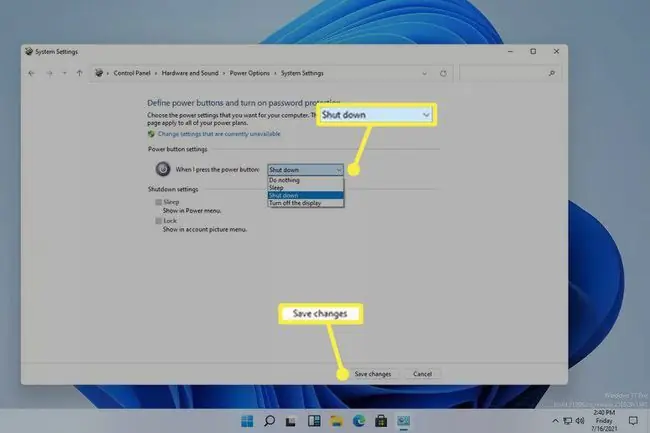
Windows 11 اکنون پس از فشار دادن دکمه پاور به طور معمول خاموش می شود. اگر همچنان نمیتوانید آن را خاموش کنید، این مراحل را ادامه دهید.
اگر ویندوز خاموش نمی شود چه باید کرد
بسته به اینکه چگونه به خاموش کردن عادت دارید، خاموش کردن رایانه معمولاً با استفاده از تکنیک خاموش کردن متفاوت قابل رفع است.
-
دکمه روشن/خاموش فیزیکی را نگه دارید تا کامپیوتر خاموش شود.
حتی اگر یک نقص نرم افزاری وجود داشته باشد که مانع از خاموش کردن ویندوز 11 با ماوس یا صفحه کلید شود، اکثر رایانه ها به فشار دادن و نگه داشتن دکمه پاور پاسخ می دهند. این بدون توجه به تنظیم دکمه روشن/خاموش در کنترل پنل کار میکند.
این یک راه معمولی برای خاموش کردن رایانه نیست، زیرا به ویندوز هدآپ لازم برای خاموش شدن ایمن نمی دهد. اگر میتوانید، مطمئن شوید که برنامههای باز بسته میشوند و تمام کارهای شما ذخیره میشود.
-
متناوباً، اگر معمولاً از دکمه روشن/خاموش برای خاموش کردن استفاده می کنید، روش معمولی را امتحان کنید. ممکن است دکمه پاور منشا مشکل باشد، در این صورت استفاده از هر روش خاموش کردن ویندوز 11 آن را خاموش می کند.
منوی Start را باز کنید و نماد پاور را فشار دهید تا Shut down را پیدا کنید.

Image -
Ctrl+Alt+Del را تایپ کنید و سپس نماد پاور و سپس خاموش را انتخاب کنید.
یکی از دلایلی که نمی توانید ویندوز 11 را خاموش کنید این است که منوی Start پاسخ نمی دهد و بنابراین باز نمی شود، اما Ctrl+Alt+Del ممکن است همچنان کار کند.

Image -
در برخی شرایط واقعاً خاص، ممکن است فقط به خط فرمان مانند Command Prompt دسترسی داشته باشید. ممکن است دکمه روشن/خاموش، دسکتاپ و ماوس همگی خراب باشند و همچنان برای خاموش کردن رایانه شما کار میکند.
همچنان می توانید ویندوز 11 را در اینجا با دستور shutdown خاموش کنید. فقط این را وارد کنید:
خاموش کردن /s

Image -
یکی از مراحل قبلی باید با موفقیت انجام می شد و رایانه شخصی را خاموش می کرد، اما اگر این مشکل تکراری است، مطمئن شوید که ویندوز و درایورهای دستگاه شما به طور کامل به روز شده اند.
Windows Update را برای بررسی بهروزرسانیهای سیستم عامل اجرا کنید و از ابزار بهروزرسانی درایور برای نصب درایورهای دستگاه قدیمی یا گمشده استفاده کنید.

Image - عیب یابی زمانی که Windows Update گیر کرده یا مسدود می شود. اگر این دلیلی است که رایانه شما به طور کامل خاموش نمی شود، می توانید چندین چیز را امتحان کنید.
- System Restore را اجرا کنید تا رایانه را به حالت قبلی بازگردانید، احتمالاً حالتی که به شما اجازه می داد به طور معمول خاموش شوید.
سوالات متداول
آیا خاموش کردن اجباری لپ تاپ امن است؟
بله، خاموش کردن رایانه با فشار دادن دکمه پاور بی خطر است. در رایانه های قدیمی، خاموش شدن اجباری می تواند به سخت افزار آسیب برساند، اما دستگاه های مدرن را می توان به سرعت با یک دکمه روشن و خاموش کرد.
چرا اینقدر طول می کشد تا رایانه ویندوز 11 من خاموش شود؟
اگر فرآیندهای پسزمینه، سرویسها، درایورها یا برنامههای کاربردی زیادی در حال اجرا هستید، ممکن است خاموش شدن ویندوز بیشتر طول بکشد. از Task Manager برای خاموش کردن برنامههای پسزمینه که به آنها نیاز ندارید استفاده کنید، سپس همه نرمافزارها و درایورهای خود را بهروزرسانی کنید. اگر همچنان مشکل دارید، تنظیمات عیبیابی را باز کنید و عیبیاب Power را اجرا کنید.
چگونه برنامه های راه اندازی خود را در ویندوز 11 تغییر دهم؟
Ctrl+ Shift+ Esc را فشار دهید تا Task Manager ظاهر شود ورا انتخاب کنید تب Startup. ستون Status را انتخاب کنید تا برنامه ها را بر اساس غیرفعال و فعال مرتب کنید. اگر نمی دانید چیزی چیست، آن را به حال خود رها کنید.
چگونه رایانه شخصی ویندوز 11 خود را راه اندازی مجدد کنم؟
منوی Start را باز کنید، نماد Power را انتخاب کنید، سپس Restart را انتخاب کنید. یا، Ctrl+ Alt+ Del را فشار دهید، سپس Power را انتخاب کنید> Restart.
چگونه می توانم رایانه ویندوز 11 خود را با تایمر خاموش کنم؟
از Windows Task Scheduler برای برنامه ریزی رویدادهای خاموش کردن روتین استفاده کنید. همچنین، Command Prompt را باز کنید، shutdown -s -t و تعداد ثانیه های مورد نظر خود را تایپ کنید، سپس Enter را فشار دهید.






